CAD如何調整布局中不同比例視口的圖形線型比例
在CAD軟件中,系統默認狀態下,無論是在圖紙空間還是在不同比例的視口內繪制虛線圖形,布局空間中同樣比例相同線型的單元長度時一致的,如下圖所示:
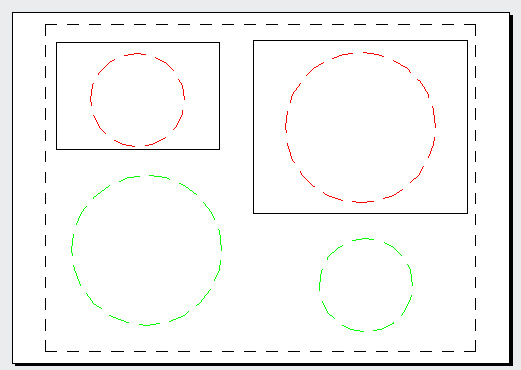
上圖我們可以看到,上方兩個紅色圓形是同一個圓在兩個比例不同視口中的顯示效果,綠色圓形則是繪制在圖紙空間中的,通過這四個圓形的比對,可以看到不同比例視口與圖紙上繪制的線型單元是一樣的。那么如果想要線型在不同比例視口中變得不一樣,應該怎么辦呢?
CAD中有一個系統變量——PSLTSCALE,它可以用來控制圖紙空間線型比例,除了在命令欄中輸入該命令外,也可以通過【線性管理器】對話框進行設置。
在CAD頁面的線型下拉列表中點擊【添加線型】打開線型管理器,【縮放時使用圖紙空間單位】這一復選框就是用于控制PSLTSCALE變量的。

系統默認情況下,【縮放時使用圖紙空間單位】是處于勾選狀態,即PSLTSCALE為默認值1,此時視口內圖形的線型比例會根據視口比例進行計算,使其與圖紙空間線型比例保持一致;當取消這一復選框的勾選時,PSLTSCALE變量值將被設置為0,視口內圖形的線型比例將不再考慮視口比例,不同比例視口的線型不一致,如下圖所示:
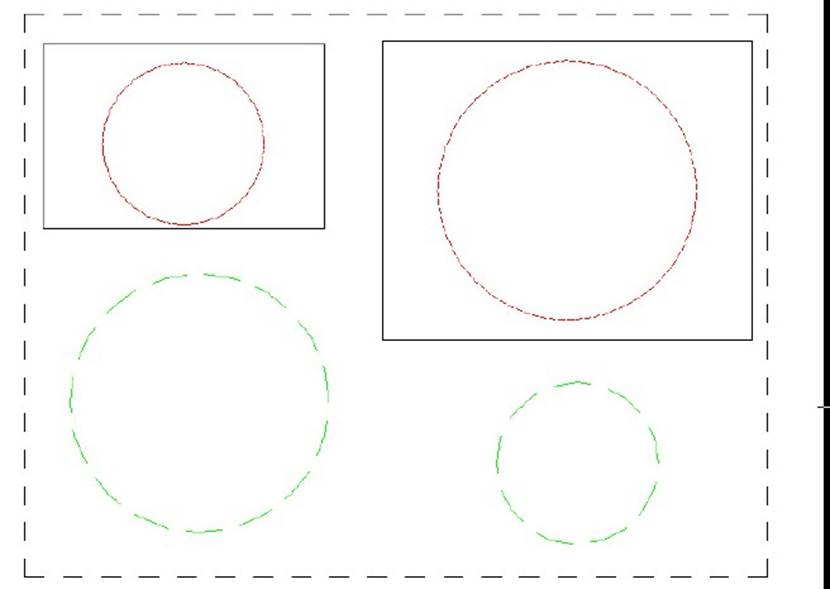
以上就是布局中不同比例視口的圖形線型比例調整的方法,大家可以自行根據需要來設置變量值。
推薦閱讀:免費CAD
推薦閱讀:國產CAD
·中望CAx一體化技術研討會:助力四川工業,加速數字化轉型2024-09-20
·中望與江蘇省院達成戰略合作:以國產化方案助力建筑設計行業數字化升級2024-09-20
·中望在寧波舉辦CAx一體化技術研討會,助推浙江工業可持續創新2024-08-23
·聚焦區域發展獨特性,中望CAx一體化技術為貴州智能制造提供新動力2024-08-23
·ZWorld2024中望全球生態大會即將啟幕,誠邀您共襄盛舉2024-08-21
·定檔6.27!中望2024年度產品發布會將在廣州舉行,誠邀預約觀看直播2024-06-17
·中望軟件“出海”20年:代表中國工軟征戰世界2024-04-30
·2024中望教育渠道合作伙伴大會成功舉辦,開啟工軟人才培養新征程2024-03-29
·玩趣3D:如何應用中望3D,快速設計基站天線傳動螺桿?2022-02-10
·趣玩3D:使用中望3D設計車頂帳篷,為戶外休閑增添新裝備2021-11-25
·現代與歷史的碰撞:阿根廷學生應用中望3D,技術重現達·芬奇“飛碟”坦克原型2021-09-26
·我的珠寶人生:西班牙設計師用中望3D設計華美珠寶2021-09-26
·9個小妙招,切換至中望CAD竟可以如此順暢快速 2021-09-06
·原來插頭是這樣設計的,看完你學會了嗎?2021-09-06
·玩趣3D:如何巧用中望3D 2022新功能,設計專屬相機?2021-08-10
·如何使用中望3D 2022的CAM方案加工塑膠模具2021-06-24
·怎樣用CAD頂置圖層2019-12-26
·CAD中觀察三維模型需要的幾個設置2017-12-12
·CAD如何將多個圖形合并成塊2019-07-23
·為什么新建圖紙不顯示新建對話框2017-02-13
·CAD如何調整表格數據的邊框顏色2019-07-16
·CAD圓與圓之間的圓弧連接的方法2022-06-27
·CAD中如何在一幅大圖中截取其中一部分打印2018-04-19
·CAD自動生成的 Defpoints圖層有什么用?2018-08-23














